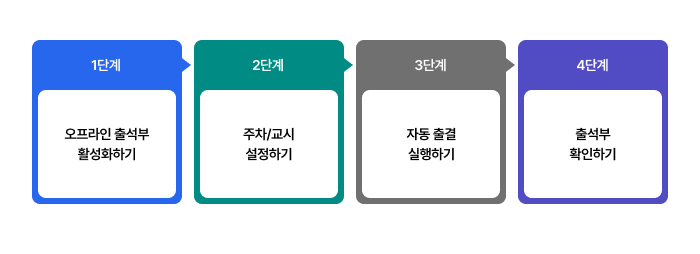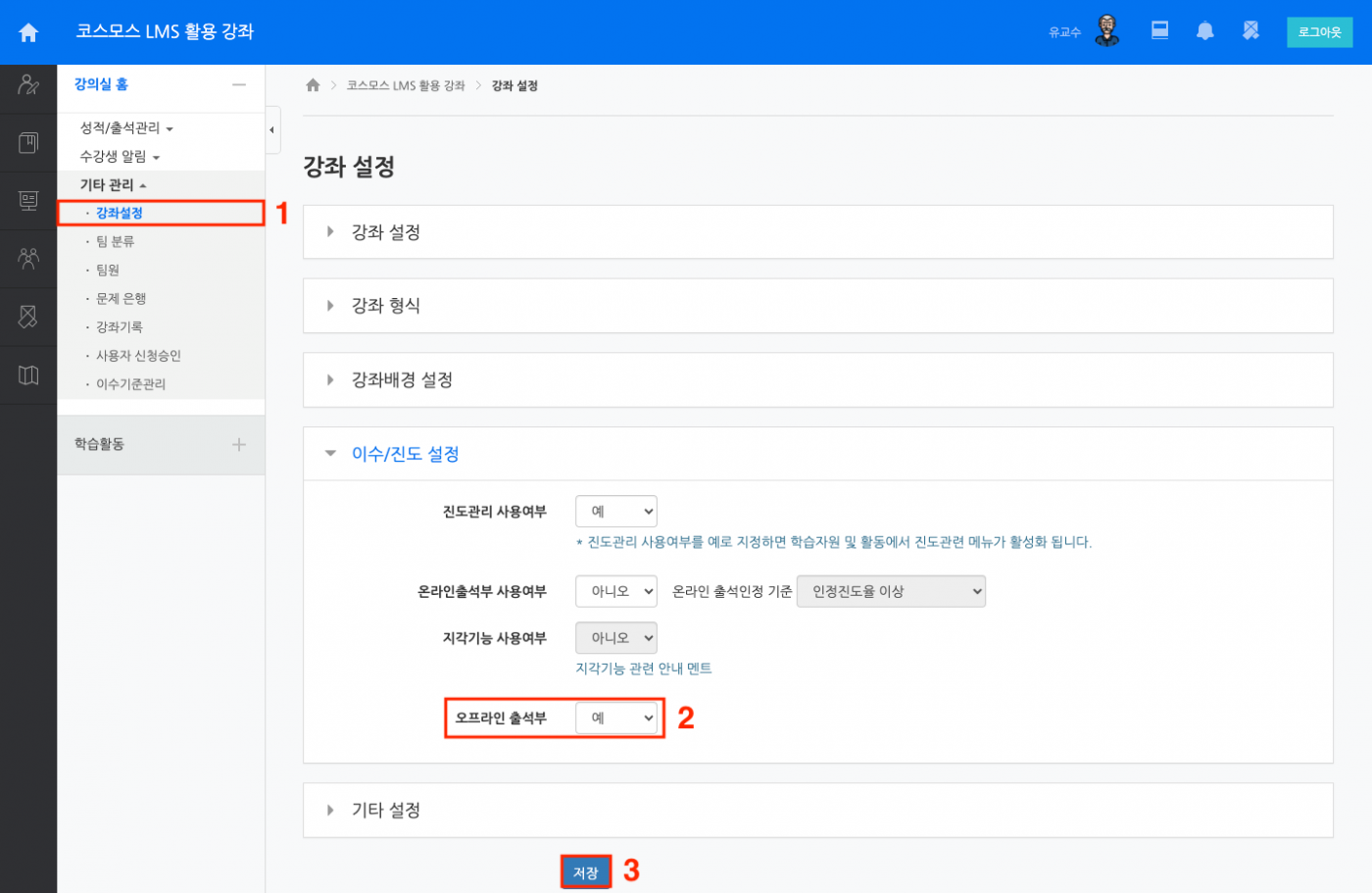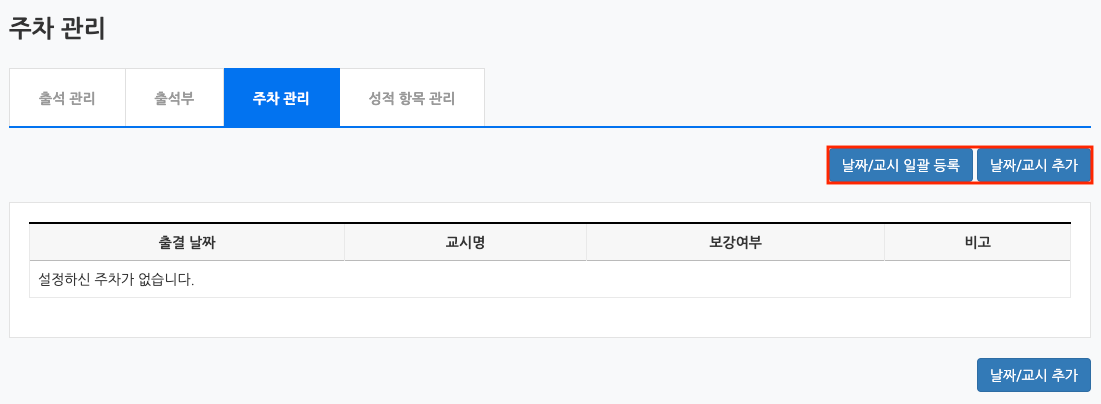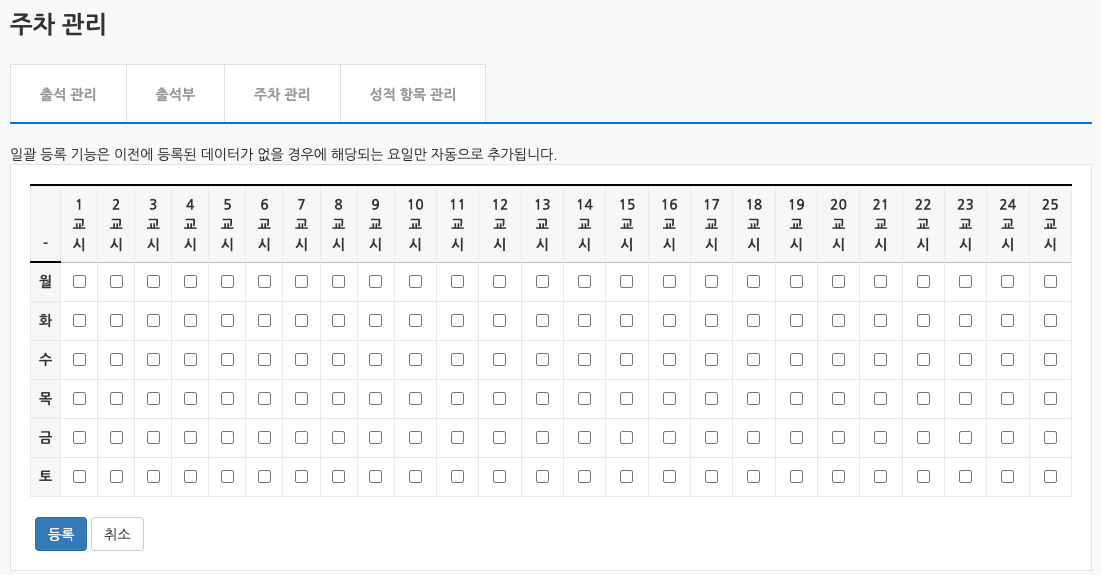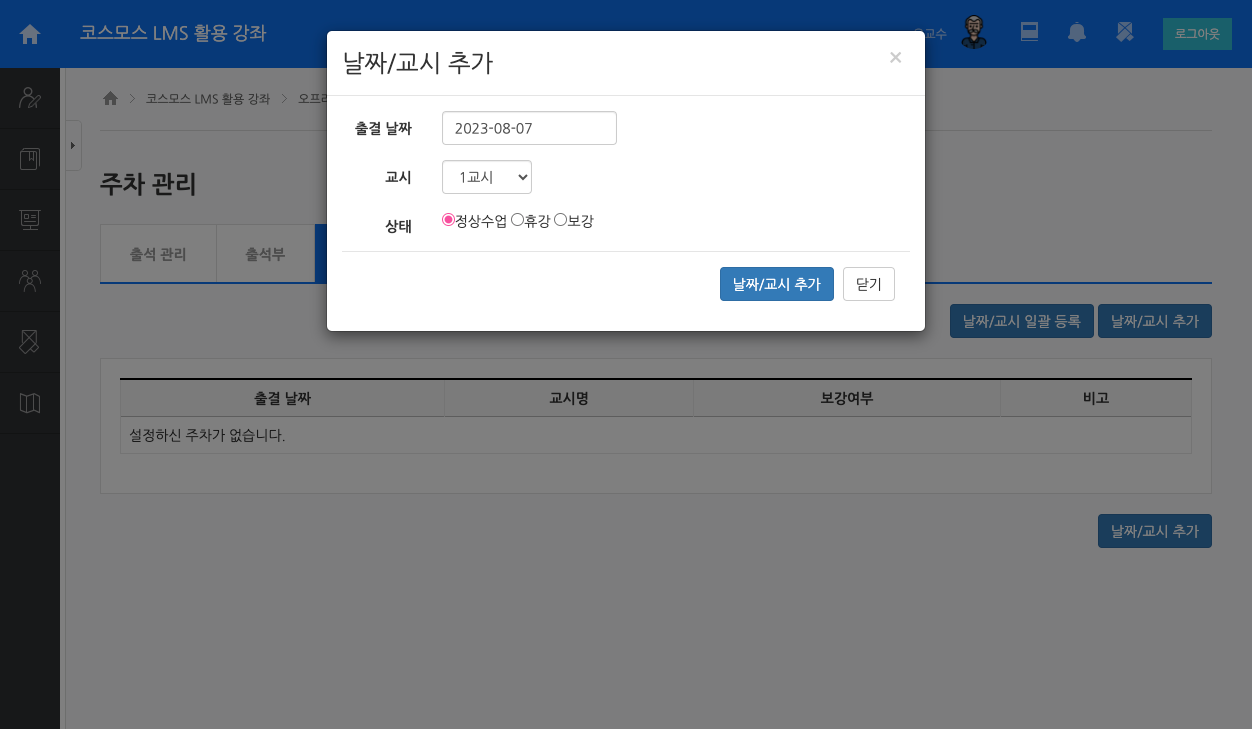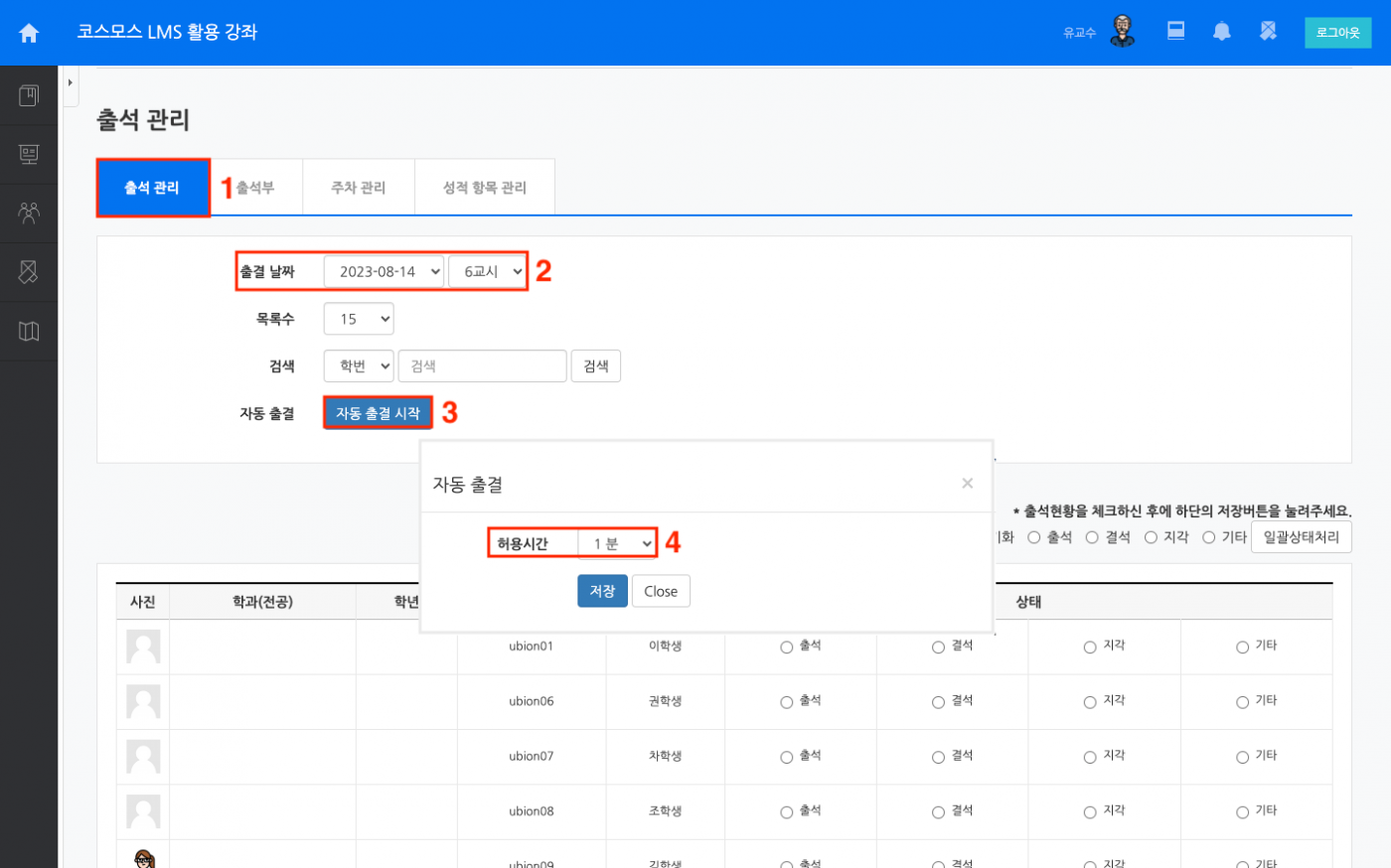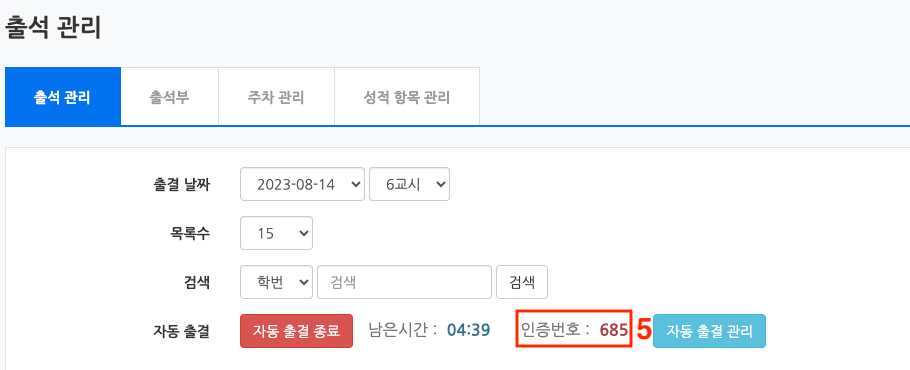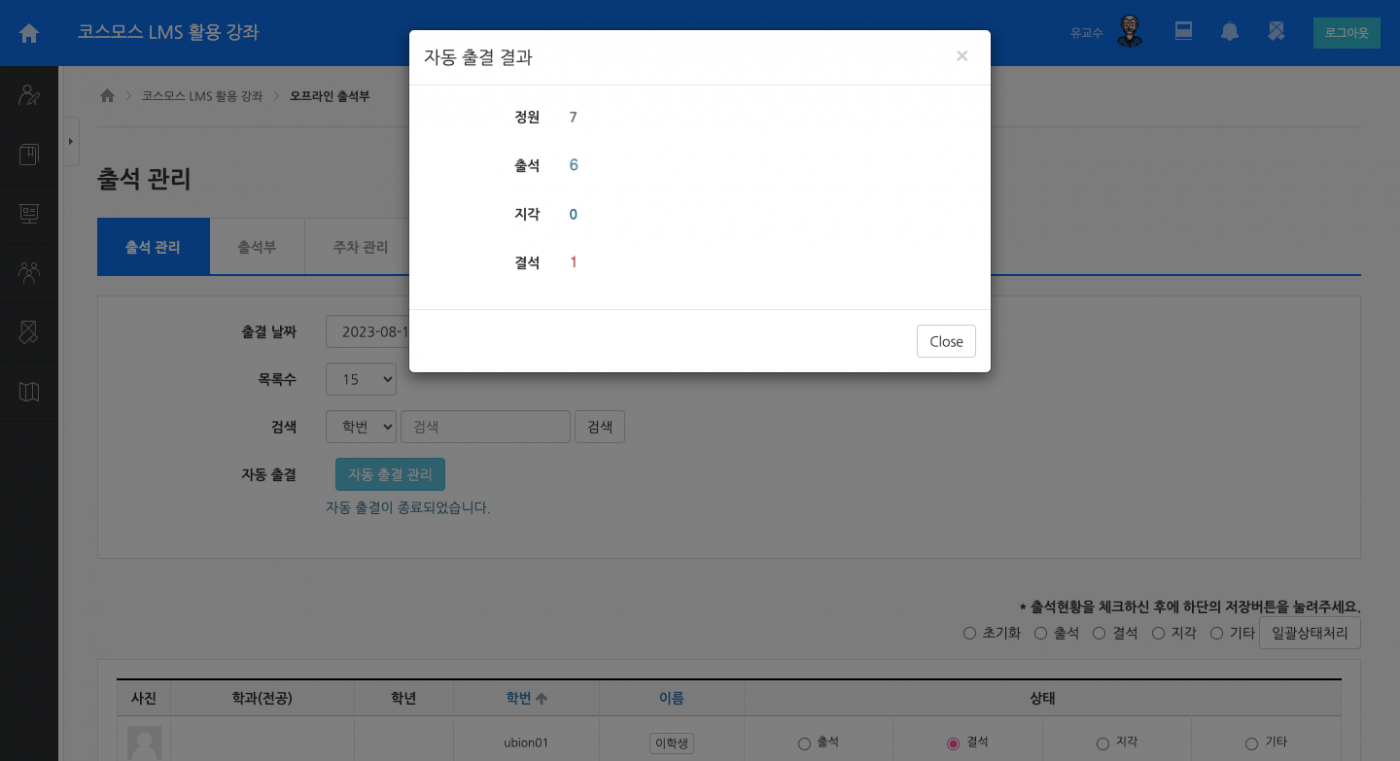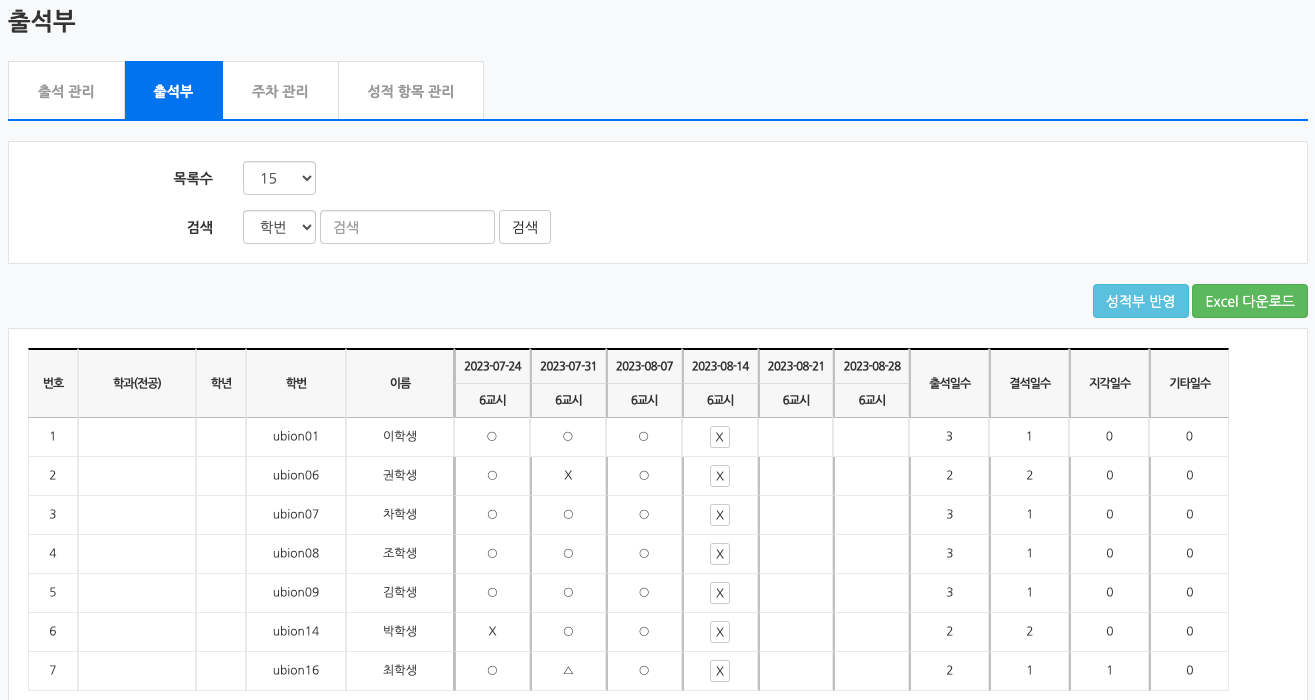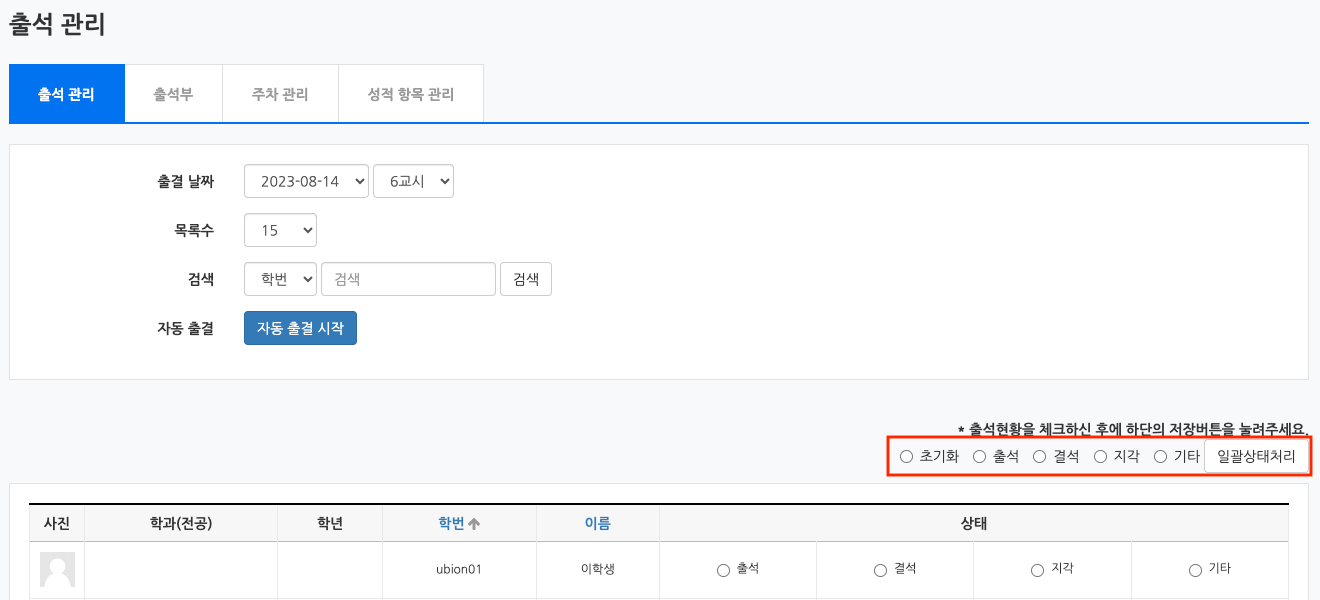[26호] 코스모스 고민상담소 - 실습편
코스모스 고민상담소 ☘️
- 스마트하게 출석 체크하고 싶은 유교수편(실습편)
'본편'에서 '자동 출결' 기능을 알아봤습니다.
'실습편'에서는 '자동 출결'을 하기 위한 ‘오프라인 출석부' 설정 방법을 상세히 소개해드릴게요!
1. '오프라인 출석부' 활성화하기
2. 주차/교시 설정하기
3. 자동 출결 실행하기
4. 출석부 확인하기
1. '오프라인 출석부' 활성화하기
(1) 강의실 좌측 메뉴 '기타 관리 > 강좌설정' 을 클릭합니다.
(2) '이수/진도 설정 > 오프라인출석부' 를 ‘예’ 로 설정합니다.
(3) [저장] 버튼을 클릭합니다.
2. 주차/교시 설정하기
처음 오프라인 출석부에 접속할 경우 '날짜/교시' 설정이 필요합니다.
오프라인 출석부 > ‘주차 관리’ 탭에서 [날짜/교시 일괄 등록] 또는 [날짜/교시 추가] 버튼을 클릭하여 출석 체크할 날짜와 교시를 추가합니다.
- 날짜/교시 일괄 등록
수업시간을 한 번에 등록할 때는 [날짜/교시 일괄 등록] 버튼을 클릭합니다.
매주 수업을 진행하는 요일과 교시가 만나는 지점을 선택하고 [등록] 버튼을 클릭합니다.
- 날짜/교시 추가
수업시간마다 날짜/교시를 추가하여 출석을 관리할 때는 [날짜/교시 추가] 버튼을 클릭합니다.
'출결 날짜, 교시, 상태'를 선택하고 [날짜/교시 추가] 버튼을 클릭합니다.
3. 자동 출결 실행하기
'자동 출결' 기능은 수강생이 코스모스앱(모바일 앱) 또는 PC에서 제한 시간 내에 인증번호를 입력하는 출석 확인 방법입니다.
(1) 오프라인 출석부> '출석 관리' 탭을 클릭합니다.
(2) 출결 날짜와 교시를 선택합니다.
(3) [자동 출결 시작] 버튼을 클릭합니다.
(4) 허용시간을 선택하고, [저장] 버튼을 클릭합니다.
(5) 출석부에 인증번호가 나타납니다. 해당 번호를 수강생에게 안내하고 모바일앱에서 입력하도록 합니다.
(참고) 허용 시간이 만료되기 전 [자동 출결 종료] 버튼을 클릭하여 일찍 종료할 수 있습니다.
(6) 허용 시간이 지나면 자동으로 출석 체크가 종료되며, 자동 출결 결과가 나타납니다.
(참고) 자동 출결은 강좌당 1일 1회 가능합니다. 출석 상태 변경은 수동으로 처리해야 합니다.
4. 출석부 확인하기
‘출석부’ 탭에서 수강생의 출결 정보를 확인합니다.
- [성적부 반영] 버튼을 클릭하여 강의실의 성적부에 출석 점수를 반영합니다.
- [Excel 다운로드] 버튼을 클릭하여 오프라인 출석부를 엑셀 문서로 다운로드 받을 수 있습니다.
🌟TIP. 일괄 출석/결석/지각 처리하는 방법
[일괄상태처리]는 수강생이 많은 경우 활용할 수 있습니다.
일괄로 변경하고 싶은 출석 상태(출석/지각/결석/기타)를 선택한 후 [일괄상태처리] 버튼을 클릭하여 모든 수강생의 출석상태를 변경합니다.
일부를 수정하고 싶다면 해당 학습자의 출석 상태만 변경 후 하단의 [저장] 버튼을 클릭합니다.